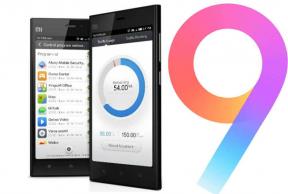Popravak: Treperenje ili kidanje zaslona Hogwarts Legacy na računalu
Miscelanea / / April 28, 2023
Naslijeđe Hogwartsa je nedavno objavljeni akcijski RPG otvorenog svijeta za igranje uloga smješten u čarobnjački svijet temeljen na romanima o Harryju Potteru. Avalanche Software i Warner Bros. Igre su napravile ogroman posao s ovim naslovom, gdje igrači mogu preuzeti kontrolu nad akcijom i mogu ih odvesti u svoju avanturu. Međutim, neki igrači imaju više problema s Hogwarts Legacyjem, a problem s treperenjem ili trganjem zaslona na računalu jedan je od njih.
Sada, ako ste i vi jedna od žrtava takvog problema, ne brinite jer ovdje smo za vas podijelili vodič za rješavanje problema koji bi vam trebao pomoći. Godinama su problemi s titranjem zaslona, trganjem zaslona ili čak smrzavanjem prilično česti među računalnim igrama. Bez obzira koju igru igrate, mogli biste se više puta susresti s takvim problemima. Ali postoje neki načini za rješavanje ovog problema koje možete jednostavno provjeriti.
Također pročitajte
Popravak: Hogwarts Legacy ne koristi GPU
Popravak: Hogwarts Legacy Robotic Voice Glitch
Koliko GB ima Hogwarts Legacy?
Kako riješiti problem Hogwarts Legacy kompajliranja shadera
Kako popraviti Hogwarts Legacy Character Falling bug
Kako popraviti grešku Hogwarts Legacy Infamous Foes

Sadržaj stranice
-
Popravak: Treperenje ili kidanje zaslona Hogwarts Legacy na računalu
- 1. Omogućite V-Sync na Nvidijinoj upravljačkoj ploči
- 2. Pokušajte smanjiti postavke grafike u igri
- 3. Ažurirajte GPU upravljačke programe
- 4. Zatvorite nepotrebne pozadinske zadatke
- 5. Provjerite svoju internetsku vezu
- 6. Ažurirajte Hogwarts Legacy
- 7. Provjerite integritet datoteka igre
- 8. Postavite visoke performanse u opcijama napajanja
- 9. Postavite visoki prioritet u upravitelju zadataka
- 10. Ažurirajte Windows
Popravak: Treperenje ili kidanje zaslona Hogwarts Legacy na računalu
Trebamo napomenuti da ako se suočite s problemom treperenja ili kidanja zaslona tijekom igranja načina igre za više igrača ili tijekom bilo kojeg određenim sesijama ili čak tijekom bilo koje određene kontrolne točke, trebali biste provjeriti radi li vaša internetska veza ispravno. Ponekad grafičke postavke u igri također mogu izazvati te probleme. Neka izvješća također pokazuju da se tijekom scena pojavljuje svjetlucanje zaslona.
S druge strane, također vrijedi preporučiti unakrsnu provjeru opcije V-Sync za igru Hogwarts Legacy jer vam to može dosta smetati za neke naslove na računalu. Dakle, dok vam se problem ne riješi, svakako slijedite sve metode jednu po jednu. Sada, bez gubljenja vremena, skočimo na to.
Oglasi
1. Omogućite V-Sync na Nvidijinoj upravljačkoj ploči
Preporuča se uključiti značajku Vertical Sync u aplikaciji Nvidia Control Panel za igru Hogwarts Legacy kako biste do neke mjere izbjegli grafičke greške. Zapamtite da se ova metoda primjenjuje samo ako koristite Nvidia grafičku karticu.
- Pokrenite Nvidia upravljačka ploča iz izbornika Start. Ako nije instaliran, idite u Microsoft Store i instalirajte ga.
- U sučelju upravljačke ploče Nvidia idite na "3D postavke" > Odaberite "Upravljanje 3D postavkama".

- Izaberi "Postavke programa" > Kliknite na 'Dodati' i odaberite 'Hogwarts nasljeđe' s popisa programa na računalu.
- Ako aplikacija igre nije navedena, kliknite 'Pretraživati' i prijeđite na instalirani direktorij Hogwarts Legacy na disku. Jednostavno pronađite mapu Hogwarts Legacy i dodajte aplikaciju HaloInfinite.exe > Zatim svakako odaberite igru na popisu i dodajte je.
- Sada se pomaknite dolje do 'Vertikalna sinkronizacija' > Kliknite na njega i odaberite 'Na' da to omogućite. Ovo će prisiliti igru Hogwarts Legacy da koristi V-Sync svaki put.

- Ponovo pokrenite računalo kako biste primijenili promjene i igrajte igru kako biste ponovno provjerili postoji li problem.
2. Pokušajte smanjiti postavke grafike u igri
Prvo biste trebali pokušati sniziti grafičke postavke u igri na računalu ili konzoli kako biste provjerili pomaže li vam to riješiti probleme s padom okvira ili zastajkivanjem. Pokušajte isključiti neke od postavki zaslona za igru Hogwarts Legacy, kao što su detalji teksture, efekt sjene, v-sinkronizacija, anti-aliasing itd. Ovo bi trebalo poboljšati broj FPS-a i performanse/glatkoću igranja.
Također pročitajte
Popravak: Hogwarts Legacy ne mijenja razlučivost ili cijeli zaslon/prozor bez obruba ne radi
Oglas
3. Ažurirajte GPU upravljačke programe
Ako u tom slučaju niste ažurirali upravljački program za grafiku na Windows računalu, svakako instalirajte najnoviju verziju zakrpe. Da biste to učinili, morat ćete provjeriti dostupna ažuriranja slijedeći korake u nastavku:
- Pritisnite Windows + X ključeve za otvaranje Izbornik za brzu vezu.
- Sada kliknite na Upravitelj uređaja s popisa > Dvostruki klik na Adapteri zaslona.
- Desni klik na namjenskoj grafičkoj kartici koju koristite.

- Zatim odaberite Ažurirajte upravljački program > Odaberite Automatsko traženje upravljačkih programa.
- Ako je ažuriranje dostupno, sustav će ga automatski preuzeti i instalirati.
- Kada završite, ponovno pokrenite računalo da biste odmah primijenili promjene.
Također pročitajte
Popravak: Hogwarts Legacy DirectX pogreška
4. Zatvorite nepotrebne pozadinske zadatke
Još jedna stvar koju možete učiniti je jednostavno zatvoriti nepotrebne pozadinske zadatke na računalu kako biste bili sigurni da nema dodatne potrošnje resursa sustava u pozadini. Pobrinite se da Hogwarts Legacy, Steam i drugi zadaci povezani sa sustavom rade kao što jesu. Da biste izbrisali pozadinske zadatke:
- pritisni Ctrl + Shift + Esc ključevi za otvaranje Upravitelj zadataka.
- Klikni na Procesi karticu > Odaberite zadatak koji želite zatvoriti.

- Nakon odabira kliknite na Završi zadatak. Svakako napravite korake za svaki zadatak zasebno.
- Na kraju, samo ponovno pokrenite računalo kako biste odmah promijenili efekte i provjerite treperenje ili kidanje zaslona Hogwarts Legacy.
5. Provjerite svoju internetsku vezu
Također biste trebali pokušati provjeriti postoji li internetska veza na računalu radi li dobro ili ne. Sporija internetska brzina ili nestabilna veza mogu uzrokovati probleme s pokretanjem igre ili dohvaćanjem podataka s poslužitelja. Također možete pokušati prebaciti internetsku vezu sa žične (ethernet) na bežičnu (Wi-Fi) kako biste provjerili problem s mrežnom vezom.
Ako vaša IP adresa ima problema ili vas vaša DNS adresa mnogo muči, svakako koristite Google DNS adresu na računalu kako bi se izbjegla guma veza, zastajkivanje ili čak problemi sa zaostajanjem do kojih može doći zbog sporog Internet.
Također pročitajte
Kako popraviti pogrešku Hogwarts Legacy Merlin Trials
6. Ažurirajte Hogwarts Legacy
Ponekad zastarjela verzija igre također može donijeti više grešaka ili problema. Bolje je ažurirati svoju igru Hogwarts Legacy slijedeći korake u nastavku. Ako je dostupno ažuriranje, jednostavno instalirajte najnoviju zakrpu. Uraditi ovo:
Steam korisnici
- Otvori Steam klijent > Idi na Knjižnica > Kliknite na Naslijeđe Hogwartsa iz lijevog okna.
- Automatski će tražiti dostupno ažuriranje. Ako je dostupno ažuriranje, svakako kliknite Ažuriraj.
- Instalacija ažuriranja može potrajati > Kada završite, zatvorite Steam klijent.
- Na kraju ponovno pokrenite računalo kako biste primijenili promjene, a zatim pokušajte ponovno pokrenuti igru.
Korisnici Epic Launchera:
- Otvori Epic Pokretač klijent > Idi na Knjižnica > Tražiti Naslijeđe Hogwartsa iz lijevog okna.
- Na svojoj Hogwarts Legacy aplikaciji morate dodirnuti ikonu s tri točke.
- Obavezno provjerite automatsko ažuriranje kako biste automatski dobili novu instalaciju ažuriranja.

- Automatski će tražiti dostupno ažuriranje. Ako je dostupno ažuriranje, svakako kliknite Ažuriraj.
- Na kraju ponovno pokrenite računalo kako biste primijenili promjene, a zatim pokušajte ponovno pokrenuti igru.
7. Provjerite integritet datoteka igre
U slučaju da postoji problem s datotekama igre i nekako se oštete ili nedostaju, svakako izvršite ovu metodu kako biste jednostavno provjerili postoji li problem.
Provjerite datoteke igara na Steamu:
- Pokreni Steam > Kliknite na Knjižnica.
- Desni klik na Naslijeđe Hogwartsa s popisa instaliranih igara.
- Sada kliknite na Svojstva > Idi na Lokalne datoteke.

- Kliknite na Provjerite integritet datoteka igre.
- Morat ćete pričekati dok proces ne bude dovršen.
- Kada završite, samo ponovno pokrenite računalo.
Provjerite datoteke igre na Epicu:
8. Postavite visoke performanse u opcijama napajanja
U slučaju da vaš Windows sustav radi u uravnoteženom načinu rada u opcijama napajanja, samo postavite način rada visokih performansi za bolje rezultate. Iako će ova opcija zahtijevati veću potrošnju energije ili baterije. Uraditi ovo:
- Klikni na Izbornik Start > Tip Upravljačka ploča i kliknite na njega u rezultatima pretraživanja.
- Sada idi na Hardver i zvuk > Odaberite Mogućnosti napajanja.
- Kliknite na Visoka izvedba da ga odaberete.
- Obavezno zatvorite prozor i potpuno isključite računalo. Da biste to učinili, kliknite na Izbornik Start > Idi na Vlast > Ugasiti.
- Nakon što je vaše računalo potpuno isključeno, možete ga ponovno uključiti.
9. Postavite visoki prioritet u upravitelju zadataka
Učinite svoju igru prioritetom u višem segmentu putem Upravitelja zadataka kako biste svom Windows sustavu rekli da pravilno pokreće igru. Uraditi ovo:
- Desni klik na Izbornik Start > Odaberite Upravitelj zadataka.
- Klikni na Procesi kartica > Desni klik na Naslijeđe Hogwartsa zadatak igre.
- Izaberi Postavi prioritet do visoko > Zatvorite Upravitelj zadataka.
- Na kraju, pokrenite igru Hogwarts Legacy da provjerite ruši li se na računalu ili ne.
10. Ažurirajte Windows
Ažuriranje međuverzije Windows OS-a uvijek je bitno za korisnike računala, kao i za igrače računalnih igara, kako bi se smanjile greške u sustavu, problemi s kompatibilnošću i padovi. U međuvremenu, najnovija verzija uglavnom uključuje dodatne značajke, poboljšanja, sigurnosne zakrpe i još mnogo toga. Napraviti to:
- Pritisnite Windows + I ključeve za otvaranje Windows postavke Jelovnik.
- Zatim kliknite na Ažuriranje i sigurnost > Odaberite Provjerite ima li ažuriranja ispod Windows Update odjeljak.

- Ako je dostupno ažuriranje značajke, odaberite Preuzmite i instalirajte.
- Dovršenje ažuriranja može potrajati.
- Kada završite, ponovno pokrenite računalo da biste instalirali ažuriranje.
To je to, ljudi. Pretpostavljamo da vam je ovaj vodič bio od pomoći. Za dodatna pitanja možete komentirati ispod.